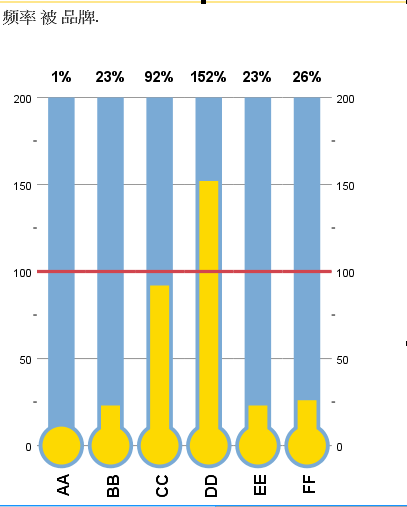若您的数据主要分析的类别变量不是唯一值时,在此利用咖啡品牌数据(coffee.sav)进行简单数据处理,此数据共有六种咖啡品牌,为保证商业机密以代号命名,AA、BB、CC、EE和FF,排除印象属性因子,来看每个品牌的来客数与平均来客数达标程度。
步骤:
ØStep 1. 选择文件路径打开coffee.sav文件
ØStep 2. 计算平均来客数,点选数据——汇总进行设定,将“brand”变量放至“分段变量”,“fre”变量放至“变量摘要”,预设会计算期平均数如图
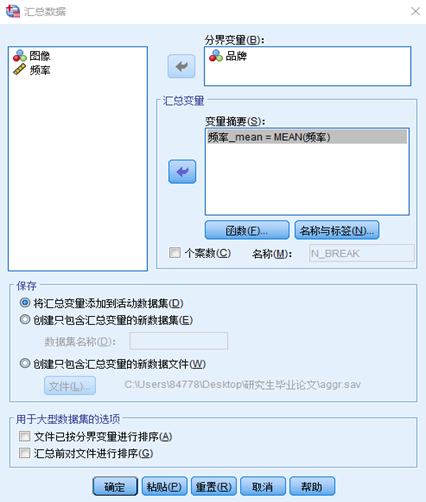
ØStep 3. 针对特定目标“image”为8的数据,点选数据——选取观察值进行设定,勾选“如果满足条件”——“如果”——“设定条件式”(image= 8)后确认关闭视窗,最后设定输出为“删除未选取的观察值”如图所示
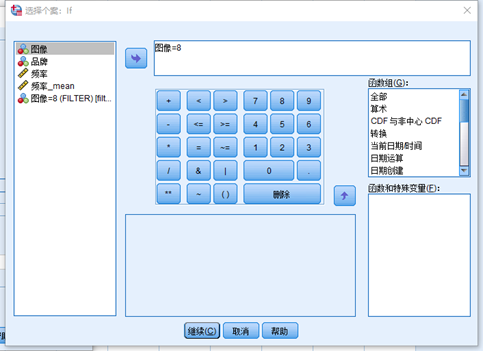
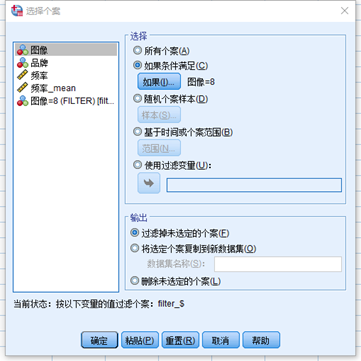
打开菜单:
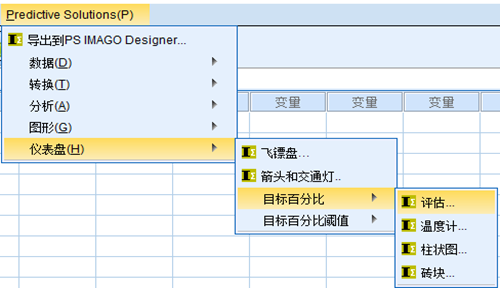
•设定目标百分比_测量功能,将“brand”变量放至“组类别(类别)”、“freq”变量放至“实际值(实际)”、“freq_mean”变量放至“目标值(计划)”,在属性设定中勾选显示标题在仪表板与描述中,并显示目标线与夏天样式。
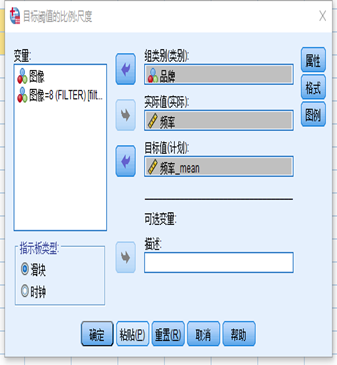
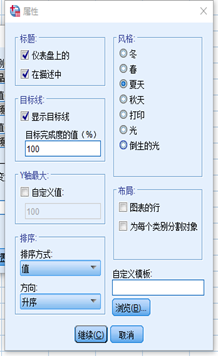
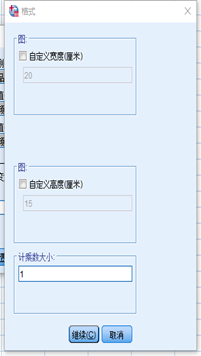
•下图为不同形式呈现目标百分比_测量,依结果可看出DD品牌在品牌印象中为新颖的来客数远大于平均来客数,达成率为(152%)
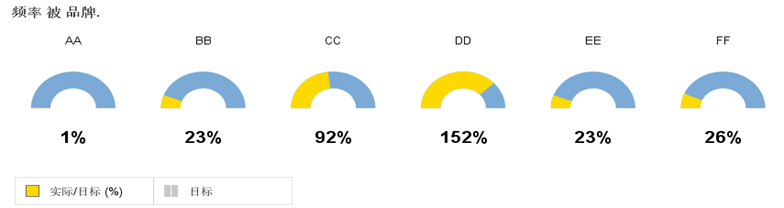
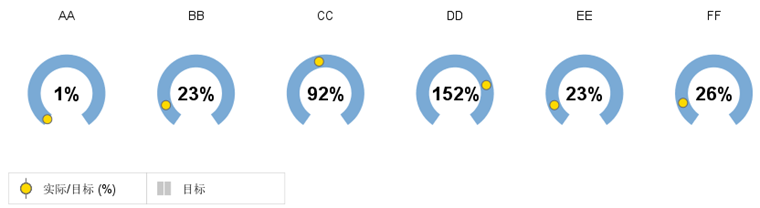
接下来制作温度计图:

•图中不同形式呈现目标百分比_温度计图,依结果可看出DD品牌在品牌印象中为新颖的来客数远大于平均来客数,达成率为152%。